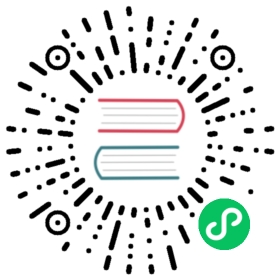源码部署
请使用 v2.9、v2.8 等已发布分支的代码运行 DataEase。请勿使用 dev 等分支,dev 等分支代码均处于开发或测试阶段,部分依赖并没有上传到中央仓库,编译时可能出现依赖缺失。
本文所使用源码为 DataEase v2.9 分支,操作系统为 CentOS 7.9,举例说明如何以源码的形式编译 DataEase 工程。所有操作均在阿里云(新加坡区) 4核8G 环境中执行。
1 项目结构
├── CODE_OF_CONDUCT.md ├── CONTRIBUTING.md ├── Dockerfile # 构建容器镜像使用的 Dockerfile ├── LICENSE # License 申明 ├── README.md ├── SECURITY.md ├── core # 社区版功能源码 ├── de-xpack # 企业版功能源码(不开源) ├── drivers # 数据源驱动文件 ├── installer # 安装工程源码 ├── mapFiles # 地图文件 ├── pom.xml # 整体 maven 项目使用的 pom 文件 ├── sdk # DataEase 基础接口工程源码 └── staticResource # 静态资源文件
```## 2 配置环境### 2.1 安装 JDK 21DataEase v2 使用 JDK21, [Oracle 官网下载 JDK21 安装包](https://www.oracle.com/java/technologies/downloads/#java17),根据 CPU 架构,选择对应安装包。本文档所用测试服务器 CPU 架构为 x64,下载的 x64 架构的 rpm 安装包。
下载 JDK21 RPM 安装包
wget https://download.oracle.com/java/21/latest/jdk-21_linux-x64_bin.rpm
安装 RPM 安装包
yum -y install jdk-21_linux-x64_bin.rpm
验证 JDK 正确安装。
[root@iZt4n8oa58aqukyv8sf1ciZ ~]# java -version java version “21.0.10” 2024-01-16 LTS Java(TM) SE Runtime Environment (build 21.0.10+11-LTS-240) Java HotSpot(TM) 64-Bit Server VM (build 21.0.10+11-LTS-240, mixed mode, sharing)
### 2.2 安装 Git执行命令安装 Git。
yum install -y git
验证 Git。
[root@iZt4n8oa58aqukyv8sf1ciZ ~]# git —version git version 1.8.3.1
### 2.3 安装配置 Maven到 Apache Maven 官网下载最新版本的 Maven,官网地址如下:[https://maven.apache.org/download.cgi](https://maven.apache.org/download.cgi) 。执行命令安装 Maven。
下载并安装 Maven
wget https://dlcdn.apache.org/maven/maven-3/3.9.6/binaries/apache-maven-3.9.6-bin.tar.gz tar zxvf apache-maven-3.9.6-bin.tar.gz mv apache-maven-3.9.6 /opt
echo “export M2_HOME=/opt/apache-maven-3.9.6” >> ~/.bashrc echo “export PATH=\$PATH:\$M2_HOME/bin” >> ~/.bashrc
source ~/.bashrc
验证 Maven。
[root@iZt4n8oa58aqukyv8sf1ciZ ~]# mvn -v Apache Maven 3.9.6 (bc0240f3c744dd6b6ec2920b3cd08dcc295161ae) Maven home: /opt/apache-maven-3.9.6 Java version: 17.0.10, vendor: Oracle Corporation, runtime: /usr/lib/jvm/jdk-17-oracle-x64 Default locale: zh_CN, platform encoding: UTF-8 OS name: “linux”, version: “3.10.0-1160.105.1.el7.x86_64”, arch: “amd64”, family: “unix”
### 2.4 安装配置 nodejs执行命令安装 nodejs。
下载并安装 nodejs
wget https://nodejs.org/dist/v16.15.0/node-v16.15.0-linux-x64.tar.xz tar xvf node-v16.15.0-linux-x64.tar.xz mv node-v16.15.0-linux-x64 /opt
echo “export PATH=\$PATH:/opt/node-v16.15.0-linux-x64/bin” >> ~/.bashrc
source ~/.bashrc
验证 nodejs。
[root@iZt4n8oa58aqukyv8sf1ciZ ~]# node —version v16.15.0
[root@iZt4n8oa58aqukyv8sf1ciZ ~]# npm version { npm: ‘8.5.5’, node: ‘16.15.0’, v8: ‘9.4.146.24-node.20’, uv: ‘1.43.0’, zlib: ‘1.2.11’, brotli: ‘1.0.9’, ares: ‘1.18.1’, modules: ‘93’, nghttp2: ‘1.47.0’, napi: ‘8’, llhttp: ‘6.0.4’, openssl: ‘1.1.1n+quic’, cldr: ‘40.0’, icu: ‘70.1’, tz: ‘2021a3’, unicode: ‘14.0’, ngtcp2: ‘0.1.0-DEV’, nghttp3: ‘0.1.0-DEV’ }
## 3 代码运行### 3.1 源码准备下载源码到本地
cd /opt git clone -b v2.9 https://github.com/dataease/dataease.git
**注意:前后端项目目录在下载后的内容的 core 目录下。**### 3.2 源码编译
cd dataease mvn clean install
cd core mvn clean package -Pstandalone -U -Dmaven.test.skip=true
如下图所示输出,则编译成功。编译完成后,可以在 core-backend/target 目录下看到编译后的 jar 包 CoreApplication.jarcore-backend 源码引用到 calcite-core 依赖,是 DataEase 基于 Apache Calcite 工程修改后的依赖包,不属于开源部分。该依赖包会持续迭代,并上传到公共仓库中,对社区版源码的编译和使用不会造成任何影响。**注意:编译前端代码如果出现网络问题导致编译失败,可以将 npm 镜像源换为淘宝镜像源,并使用 pnpm 进行编译。手动编译前端,将下图前端 pom 文件相关插件注释,然后再执行 mvn clean package -Pstandalone -U -Dmaven.test.skip=true。**### 3.3 配置运行环境**操作系统设置**参数设置,增加系统监听文件数量。
echo fs.inotify.max_user_watches=524288 | sudo tee -a /etc/sysctl.conf && sudo sysctl -p
**MySQL 配置**使用 MySQL 8.0 及以上版本进行,以下是推荐的 MySQL 配置。
[mysqld] datadir=/var/lib/mysql
default-storage-engine=INNODB character_set_server=utf8 lower_case_table_names=1 table_open_cache=128 max_connections=2000 max_connect_errors=6000 innodb_file_per_table=1 innodb_buffer_pool_size=1G max_allowed_packet=64M transaction_isolation=READ-COMMITTED innodb_flush_method=O_DIRECT innodb_lock_wait_timeout=1800 innodb_flush_log_at_trx_commit=0 sync_binlog=0 group_concat_max_len=1024000 sql_mode=STRICT_TRANS_TABLES,NO_ZERO_IN_DATE,NO_ZERO_DATE,ERROR_FOR_DIVISION_BY_ZERO,NO_AUTO_CREATE_USER,NO_ENGINE_SUBSTITUTION skip-name-resolve
[mysql] default-character-set=utf8
[mysql.server] default-character-set=utf8
创建 DataEase 运行时使用的数据库。本文档使用 dataeaseV2demo。
CREATE DATABASE dataeaseV2demo DEFAULT CHARACTER SET utf8mb4 COLLATE utf8mb4_0900_ai_ci;
**运行目录设置**创建 DataEase 运行目录。
mkdir -p /opt/dataease2.0/config /opt/dataease2.0/drivers/ /opt/dataease2.0/cache/ /opt/dataease2.0/data/map /opt/dataease2.0/data/static-resource
进入到 DataEase 源码目录,将 DataEase 源码目录下的 drivers 目录的驱动复制到 /opt/dataease2.0/drivers。
cp -rp /opt/dataease/drivers/* /opt/dataease2.0/drivers/
将源码 mapFiles 目录下的地图文件复制到 /opt/dataease2.0/data/map 目录下。
cp -rp /opt/dataease/mapFiles/* /opt/dataease2.0/data/map/
将源码staticResource 目录下的资源文件复制到 /opt/dataease2.0/data/static-resource 目录下。
cp -rp /opt/dataease/staticResource/* /opt/dataease2.0/data/static-resource/
进入 DataEase 配置文件目录。
cd /opt/dataease2.0/config
在配置文件目录下创建 DataEase 配置文件 application.yml,YOUR\_IP:PORTS/YOUR\_DATABASE/YOUR\_USER/YOUR\_PASSWORD 部分请修改成实际数据库配置。
server: tomcat: connection-timeout: 70000 spring: servlet: multipart: max-file-size: 500MB max-request-size: 500MB datasource: url: jdbc:mysql://YOUR_IP:PORTS/YOUR_DATABASE?autoReconnect=false&useUnicode=true&characterEncoding=UTF-8&characterSetResults=UTF-8&zeroDateTimeBehavior=convertToNull&useSSL=false&allowPublicKeyRetrieval=true username: YOUR_USER password: YOUR_PASSWORD
### 3.4 运行 jar在 core-backend/target 目录下找到编译后的 jar 包 CoreApplication.jar,复制到运行目录下,运行 jar 包。
cp /opt/dataease/core/core-backend/target/CoreApplication.jar /opt/dataease2.0/ cd /opt/dataease2.0 java -jar CoreApplication.jar
如下代码准备就绪,说明 DataEase 已成功运行,此时已经可以通过 IP:8100 访问服务。## 4 镜像制作### 4.1 安装 Docker在服务器上安装 Docker,本文使用 DataEase 项目组编写安装脚本进行安装,用户可自行选择如何安装 Docker(需安装 docker compsose)。
curl -fsSL https://resource.fit2cloud.com/get-docker-linux.sh | bash
设置 docker 开机自启,并启动 docker 服务
systemctl enable docker; systemctl daemon-reload; service docker start
### 4.2 制作镜像进入 DataEase 项目根目录,执行镜像制作命令。
cd /opt/dataease docker build -t registry.cn-qingdao.aliyuncs.com/dataease/dataease:v2.3-rc1 .
如下输出日志参考,使用 docker images 可查看镜像是否成功打包。## 5 镜像运行### 5.1 配置运行环境创建运行目录。
mkdir -p /opt/dataease2.0
在运行目录下创建 docker-compose.yml,内容如下:
version: ‘2.1’ services:
dataease:image: registry.cn-qingdao.aliyuncs.com/dataease/dataease:v2.3-rc1container_name: dataeaseports:- 8100:8100volumes:- /opt/dataease2.0/conf:/opt/apps/config
创建配置文件目录及配置文件 application.yml.
mkdir -p /opt/dataease2.0/conf touch application.yml
在配置文件目录下创建 DataEase 配置文件 application.yml,内容如下。YOUR\_IP:PORTS/YOUR\_DATABASE/YOUR\_USER/YOUR\_PASSWORD 部分请修改成实际数据库配置。
server: tomcat: connection-timeout: 70000 spring: servlet: multipart: max-file-size: 500MB max-request-size: 500MB datasource: url: jdbc:mysql://YOUR_IP:PORTS/YOUR_DATABASE?autoReconnect=false&useUnicode=true&characterEncoding=UTF-8&characterSetResults=UTF-8&zeroDateTimeBehavior=convertToNull&useSSL=false&allowPublicKeyRetrieval=true username: YOUR_USER password: YOUR_PASSWORD
### 5.2 运行镜像在运行目录下执行 docker-compose(docker compose) 命令。
docker-compose up -d
或者 docker compose up -d
```
验证 DataEase 服务状态,状态为 health 则正常,浏览器输入 IP:PORTS 访问服务。